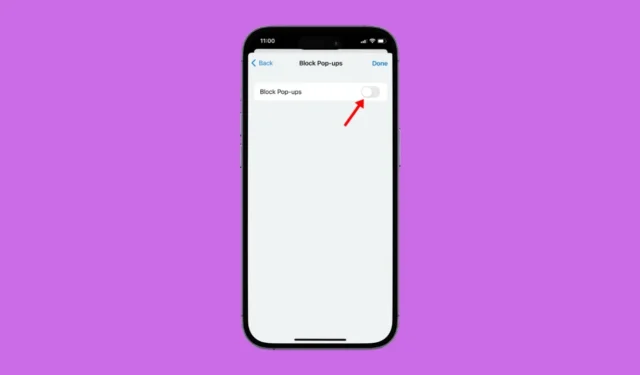
Nowoczesne przeglądarki internetowe, takie jak Chrome, Firefox, Edge, Brave i Safari, mają wbudowaną funkcję blokowania wyskakujących okienek, która eliminuje wyskakujące okienka z Twoich witryn.
Przeglądarka internetowa robi to, aby zapewnić maksymalne bezpieczeństwo podczas przeglądania Internetu. Problem polega jednak na tym, że niektóre witryny mogą mieć uzasadniony powód, aby otworzyć wyskakujące okienko w celu wyświetlenia jakiejś treści, ale nie robią tego ze względu na wbudowaną w przeglądarkę blokadę wyskakujących okienek.
Jeśli masz iPhone’a i używasz przeglądarki Safari, prawdopodobnie funkcja blokowania wyskakujących okienek jest już włączona. Nie tylko w przeglądarce Safari, ale funkcja ta jest zwykle włączona w nowoczesnych przeglądarkach internetowych.
Jak wyłączyć blokowanie wyskakujących okienek na iPhonie
Jednak dobrą rzeczą jest to, że możesz przejść do ustawień przeglądarki na swoim iPhonie i całkowicie wyłączyć blokadę wyskakujących okienek. Poniżej udostępniliśmy kroki, aby wyłączyć blokowanie wyskakujących okienek na iPhonie. Zacznijmy.
1. Wyłącz blokowanie wyskakujących okienek w przeglądarce Safari na iPhone’a
Jeśli do przeglądania Internetu używasz przeglądarki Safari na swoim iPhonie, wykonaj poniższe kroki, aby wyłączyć blokadę wyskakujących okienek na swoim iPhonie. Oto, co musisz zrobić.
1. Aby rozpocząć, uruchom aplikację Ustawienia na swoim iPhonie.

2. Po otwarciu aplikacji Ustawienia dotknij Safari

3. Teraz przewiń w dół do sekcji Ogólne .

4. Wyłącz przełącznik „Blokuj wyskakujące okienka”.

Otóż to! Teraz uruchom ponownie przeglądarkę Safari, aby wyłączyć wbudowaną blokadę wyskakujących okienek. Od tej chwili przeglądarka Safari nie będzie blokować żadnych wyskakujących okienek.
2. Wyłącz blokadę wyskakujących okienek w przeglądarce Google Chrome na iPhone’a
Jeśli nie jesteś fanem Safari i używasz przeglądarki Google Chrome do przeglądania Internetu na swoim iPhonie, wykonaj poniższe kroki, aby wyłączyć blokadę wyskakujących okienek w przeglądarce Chrome.
1. Uruchom przeglądarkę Google Chrome na swoim iPhonie.
2. Po otwarciu przeglądarki Google Chrome dotknij przycisku Więcej w prawym dolnym rogu.

3. W wyświetlonym menu wybierz Ustawienia .

4. Następnie dotknij Ustawienia treści .

5. W Ustawieniach treści dotknij Blokuj wyskakujące okienka .

6. Po prostu przełącz opcję na Wyłączone .

Otóż to! Spowoduje to wyłączenie blokady wyskakujących okienek przeglądarki Google Chrome na iPhonie.
3. Wyłącz blokowanie wyskakujących okienek w przeglądarce Microsoft Edge na iPhone’a
Dla tych, którzy lubią korzystać z przeglądarki Microsoft Edge na iPhonie, oto kroki, które należy wykonać, aby wyłączyć wbudowaną blokadę wyskakujących okienek.
1. Uruchom przeglądarkę Microsoft Edge na swoim iPhonie.
2. Po otwarciu przeglądarki internetowej dotknij przycisku Więcej u dołu ekranu.

3. W wyświetlonym menu wybierz Ustawienia .

4. W Ustawieniach dotknij Prywatność i bezpieczeństwo .

5. Następnie dotknij Blokuj wyskakujące okienka . Po prostu wyłącz przełącznik obok opcji Blokuj wyskakujące okienka.

Otóż to! Spowoduje to wyłączenie blokady wyskakujących okienek w przeglądarce Microsoft Edge na iPhone’a.
Oto kilka prostych kroków, aby wyłączyć blokowanie wyskakujących okienek na iPhone’ach. Udostępniliśmy kroki dla każdej popularnej przeglądarki, której używasz na swoim iPhonie. Daj nam znać, jeśli potrzebujesz dodatkowej pomocy przy wyłączaniu blokady wyskakujących okienek na swoim iPhonie.




Dodaj komentarz